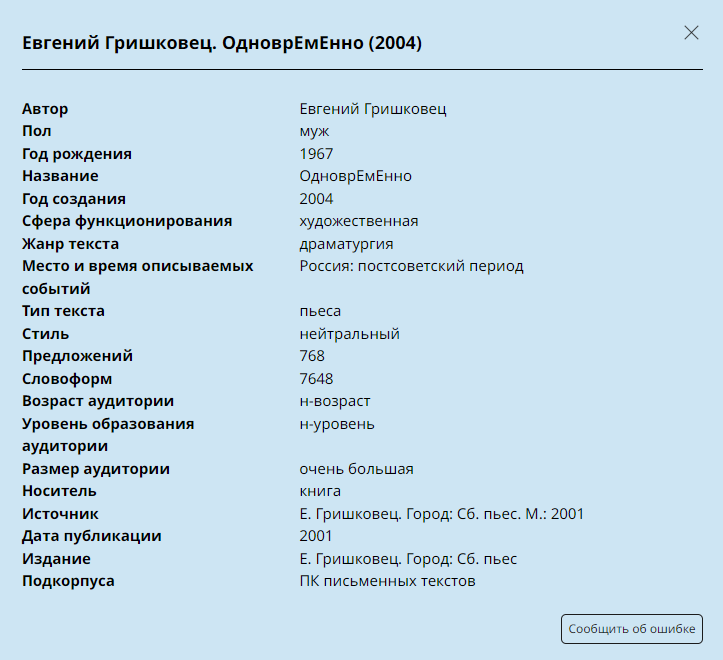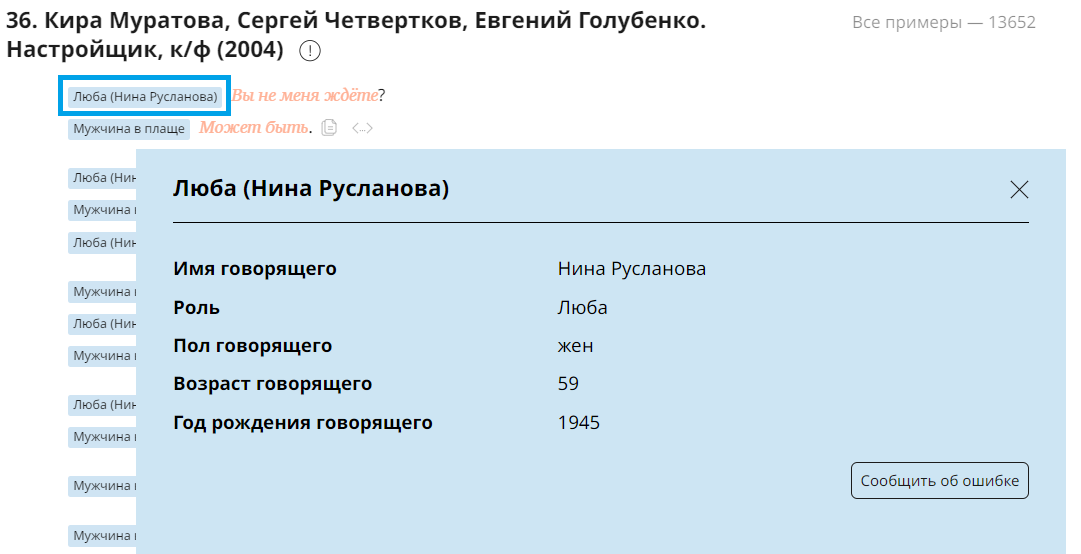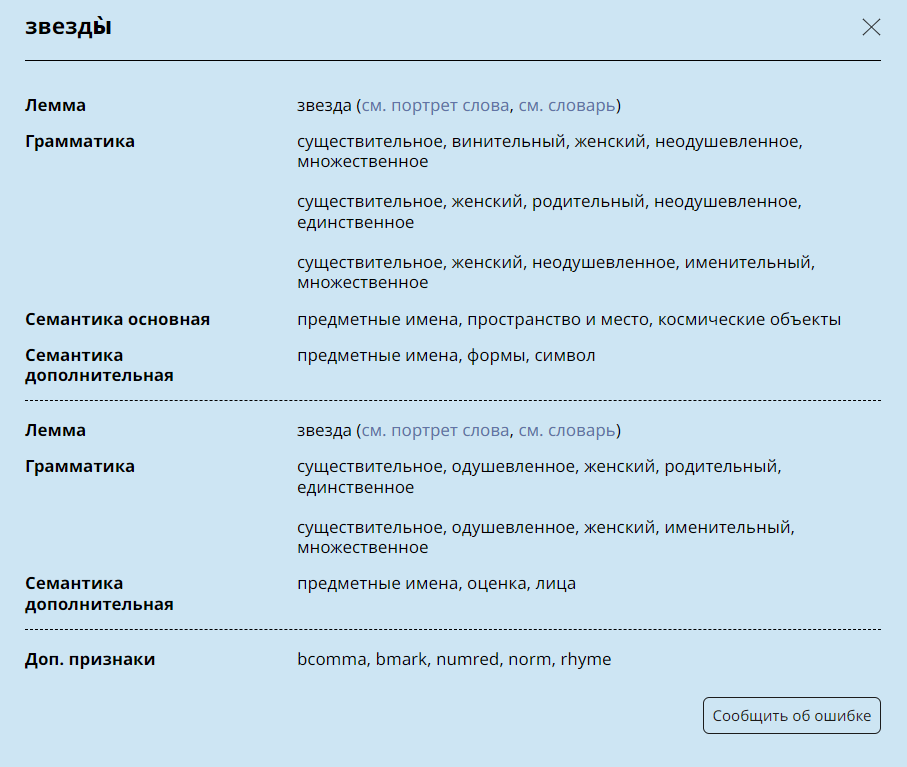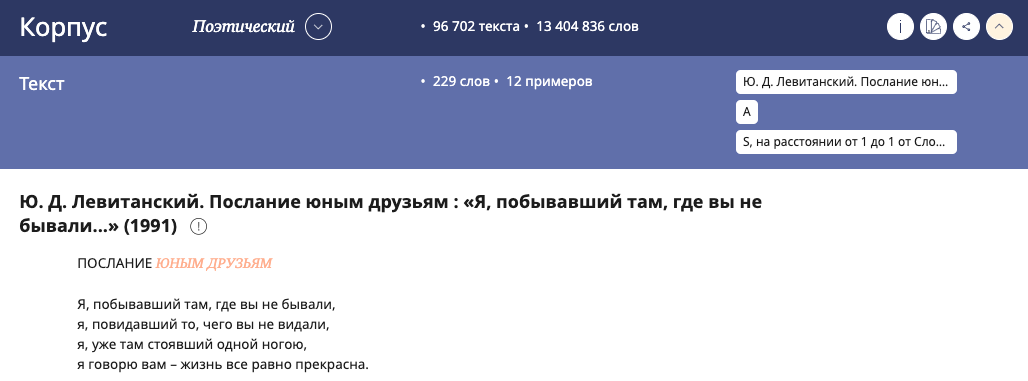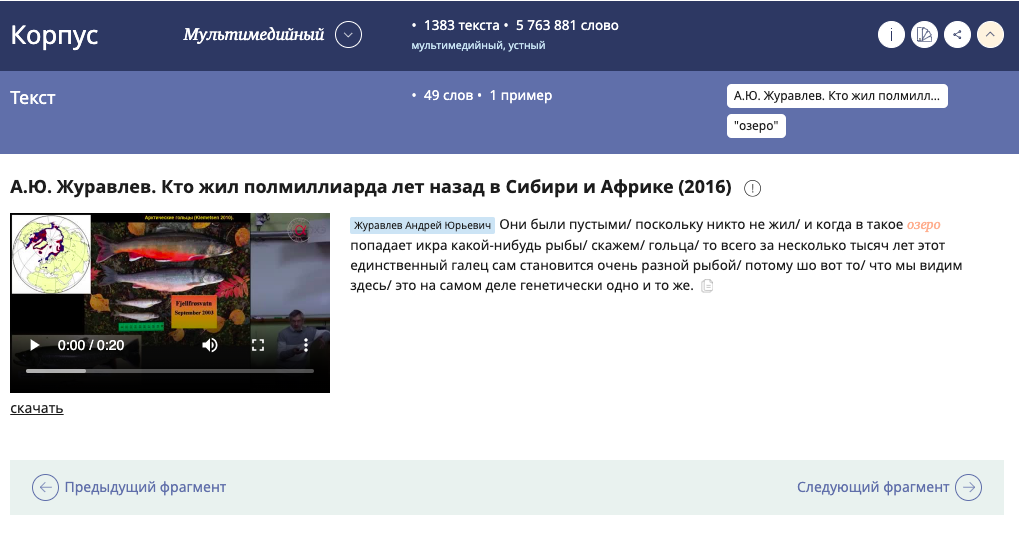Вверху страницы с результатами поиска отображается информация о заданном запросе:
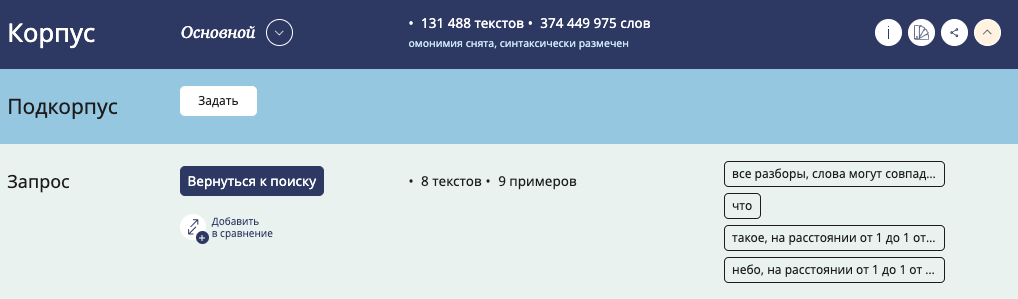
В полосе Корпус можно увидеть, в каком корпусе получены результаты и переключиться на другой корпус, приведены данные об объеме корпуса в текстах и словах, информация о классификации корпуса, есть ссылка на портрет корпуса (i). Справа есть две кнопки:
- поделиться ссылкой на запрос. Будет скопирована короткая ссылка, которую можно переслать другому пользователю или опубликовать в статье.
- скрыть/раскрыть описание запроса. Эта кнопка полезна в тех случаях, когда описание запроса занимает много места и хочется выделить больше места на экране для отображения результатов поиска. В частности, это полезно для маленьких экранов мобильных устройств.
Если пользователь не видит описание запроса, скорее всего, оно скрыто и нужно нажать кнопку Раскрыть.
В полосе Подкорпус находятся кнопки для управления подкорпусом.
В полосе Запрос есть информация о количестве документов и примеров в найденном, а также информация о том, какие параметры запроса были заданы. В режиме KWIC добавляется возможность переключать центральное слово, отмечая нужное слово в параметрах запроса.

Кнопка Вернуться к поиску возвращает пользователя к форме поиска, в которой уже заполнены поля. Так пользователь может уточнить ранее заданный запрос.